猎豹浏览器查看历史记录的方法
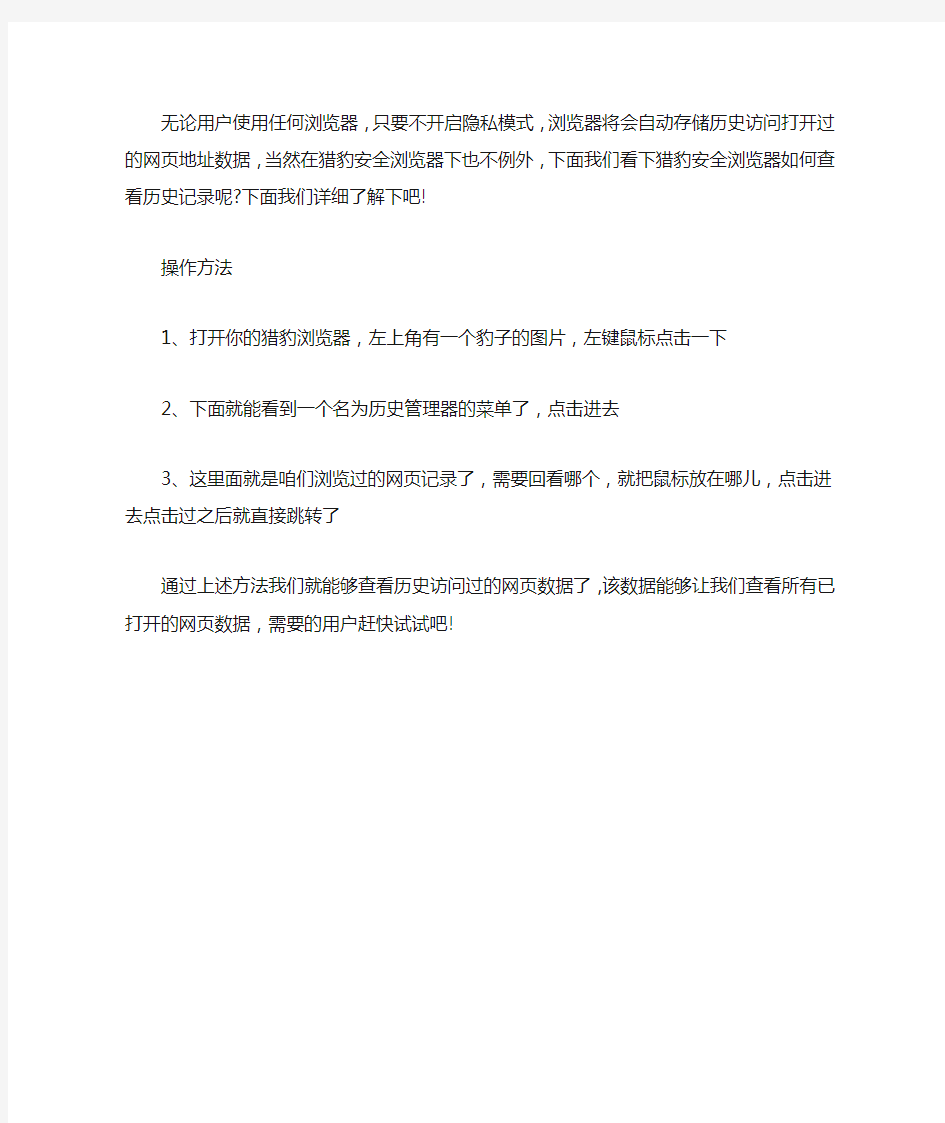
无论用户使用任何浏览器,只要不开启隐私模式,浏览器将会自动存储历史访问打开过的网页地址数据,当然在猎豹安全浏览器下也不例外,下面我们看下猎豹安全浏览器如何查看历史记录呢?下面我们详细了解下吧!
操作方法
1、打开你的猎豹浏览器,左上角有一个豹子的图片,左键鼠标点击一下
2、下面就能看到一个名为历史管理器的菜单了,点击进去
3、这里面就是咱们浏览过的网页记录了,需要回看哪个,就把鼠标放在哪儿,点击进去点击过之后就直接跳转了
通过上述方法我们就能够查看历史访问过的网页数据了,该数据能够让我们查看所有已打开的网页数据,需要的用户赶快试试吧!
Safari 31 个最常用的快捷键
Safari 31 个最常用的快捷键。标签和网页导航快捷键8 个 切换到下一个标签页– Control+Tab 切换到上一个标签页– Control+Shift+Tab 向下滚动一屏–空格 向上滚动一屏– Shift+空格 焦点移到地址栏– Command+L 新增标签页– Command+T 在新标签页打开链接– Command+点按链接 将链接添加到阅读列表– Shift+点按链接 阅读和查看网页的快捷键7 个 去除格式,在阅读器中阅读– Command+Shift+R 增大文字大小– Command+加号 减小文字大小– Command+减号 默认文字大小– Command+0 进入或退出全屏– Command+Escape 打开主页– Command+Shift+H 邮寄当前页面的链接– Command+Shift+I 缓存、载入页面、源代码和弹出窗口的快捷键5 个 清空浏览器缓存– Command+Option+E 重新载入页面– Command+R 停止载入页面– Command+. 查看页面源代码– Command+Option+U 禁止弹出窗口– Command+Shift+K 查找并在找到的项目中导航的快捷键3 个 在页面上查找文字– Command+F 向下浏览找到的项目–回车 向上浏览找到的项目– Shift+回车工具栏、历史记录和阅读列表的快捷键8 个 隐藏或显示工具栏– Command+i 隐藏或显示书签栏– Command+Shift+B 隐藏或显示状态栏– Command+/ 隐藏或显示标签页栏– Command+Shift+T 显示 Top Sites – Command+Option+1 显示历史记录– Command+Option+2 显示阅读列表– Command+Shift+L 显示下载内容– Command+Option+L 附加多点触摸手势4 个 后退–两指向左滑动 前进–两指向右滑动 缩小 / 减小文字大小–两指捏合 放大 / 增大文字大小–两指外张 除了上边介绍的之外,Safari 的快捷键还有许多。哪怕记住若干个也会成为非常顺手的捷径的。
如何使猎豹浏览器禁止自动更新
技巧:如何使猎豹浏览器禁止自动更新系统环境:Microsoft Windows XP Professional Server Pack 3 猎豹浏览器版本:V3.8.22.4801 注意: 1、使用XP的用户尽量不要将猎豹浏览器更新至4.0以上的版本,新版本安装后将无法正常使用猎豹浏览器或者浏览器崩溃等。 2、但是有时候猎豹浏览器会自动更新,很烦人,怎么禁止呢?步骤: 第一大步:删文件 1、XP用户请在桌面上找到“我的电脑”并双击进入。
2、点击“搜索”功能按钮,在“全部或部分文件名”的搜索框中键入“ManualUpgrade”,并等待系统搜索。 3、在搜索结果中找到“ManualUpgrade”文件夹。 4、双击进入“ManualUpgrade”文件夹,将这个文件夹里的全部内容予以删除,不管里面有什么文件,有多少文件,有多少删多少,全部删除为止!
5、删除完毕后,按“后退”功能按钮,返回到搜索结果页。 第二大步:设权限 1、返回到搜索页面后,继续找到“ManualUpgrade”文件夹。 2、鼠标点击(不要双击)“ManualUpgrade”文件夹,右键点击“属性”选项。
3、弹出的“ManualUpgrade”文件夹“属性”后,点击“安全”选项卡。 4、弹出的“安全”选项卡后,有一个“组或用户名”,这里面就是这台计算机中本地用户组或用户所应有的基础文件(夹)的访问权限。 5、然后我们点击下方的“添加”按钮,弹出操作界面,依次点击:高级—立即查找。
6、在弹出的“组或用户名”查找结果中找到“Everyone”,点击“确定”,再点击“确定”,在“Everyone”的权限下全部选择“拒绝”,随即点击“应用”,再点击完“应用”后,弹出“安全”警示框,大致意思为“如果继续,则任何用户都没有访问这个文件夹的权限”,我们不管他,点击“是”,最后点击“确定”。
猎豹浏览器快捷键超全
用猎豹浏览器一段时间了没有快捷键好痛苦。找遍猎豹论坛快捷键都是需要没有解答的。今天突然想到chrome的快捷键拿来一用果然大部分都能用。特分享出来给大家。 Ctrl+N 打开新窗口。 Ctrl+T打开新标签页。 Ctrl+Shift+N在隐身模式下打开新窗口。 按Ctrl+O,然后选择文件。在Google Chrome 浏览器中打开计算机中的文件。 按住Ctrl键的同时点击链接。或用鼠标中键 (或鼠标滚轮)点击链接。 从后台在新标签页中打开链接。 按住Ctrl+Shift的同时点击链接。或按住Shift键的同时用鼠标中键(或鼠标滚轮)点击链接。在新标签页中打开链接并切换到刚打开的标签页。 按住Shift键的同时点击链接。在新窗口中打开链接。 Ctrl+Shift+T 重新打开上次关闭的标签页。Google Chrome 浏览器可记住最近关闭的10 个标签页。 将链接拖到标签页中。在标签页中打开链接。 将链接拖到标签栏的空白区域。在新标签页中打开链接。 将标签页拖出标签栏。在新窗口中打开标签页。 将标签页从标签栏拖到现有窗口中。在现有窗口中打开标签页。 拖动标签页时按Esc键。将标签页恢复到原先的位置。 Ctrl+1到Ctrl+8切换到标签栏中指定位置编号所对应的标签 页。 Ctrl+9切换到最后一个标签页。
Ctrl+Tab或Ctrl+PgDown切换到下一个标签页。 Ctrl+Shift+Tab或Ctrl+PgUp切换到上一个标签页。 Alt+F4关闭当前窗口。 Ctrl+W或Ctrl+F4关闭当前标签页或弹出窗口。 用鼠标中键(或鼠标滚轮)点击标签页。关闭所点击的标签页。 右键点击或者点击并按住浏览器工具栏中的 “后退”或“前进”箭头。 在新标签页中显示浏览历史记录。 按Backspace键,或同时按Alt和向左箭 头键。 转到当前标签页的上一页浏览历史记录。 按Shift+Backspace,或同时按Alt和向右 箭头键。 转到当前标签页的下一页浏览历史记录。 按住Ctrl键的同时点击工具栏中的后退箭头、前进箭头或转到按钮。或用鼠标中键(或鼠标滚轮)点击任一按钮。从后台在新标签页中打开按钮所对应的目标网页。 双击标签栏的空白区域。最大化或最小化窗口。Alt+Home在当前窗口打开主页。Google Chrome 浏览器功能快捷键 Alt+F或Alt+E 打开“工具”菜单,用该菜单可自定义和控制Google Chrome 浏览器中的设置。 Ctrl+Shift+B打开和关闭书签栏。Ctrl+H打开“历史记录”页面。Ctrl+J打开“下载内容”页面。
谷歌浏览器设置及常用快捷键
谷歌浏览器设置及常用快捷键 导入书签:可从右上角“其他书签”中导入IE或者其他浏览器的书签; 选择主页:点击扳手图标,然后选择“选项”,设置主页。 停靠书签栏:将书签栏放在地址栏的下方,方便您访问书签和书签文件夹,要停靠书签栏,请依次选择扳手菜单> 工具> 总是显示书签栏。也可以用快捷键(Ctrl+Shift+B)打开或关闭书签栏。 主题挑选:点击扳手菜单→选项→个人资料。 将谷歌浏览器设置为默认浏览器:点击扳手菜单→选项→基本设置,点击默认浏览器按钮。常用快捷键: Ctrl+T:打开新标签页,或者直接点击当前标签页右边“+”号。 Ctrl+O:在谷歌浏览器中打开文件。 Ctrl+Shift+B :打开或关闭书签栏。 Ctrl+F:打开查找栏。 Shift+Esc:打开谷歌浏览器任务管理器。 Ctrl+N:打开新窗口。 按住Ctrl键的同时点击链接,从新标签页中打开链接。 按住Shift键的同时点击链接,从新窗口中打开链接。 Ctrl+Shift+T重新打开上次关闭的标签页,谷歌浏览器可记住最近关闭的10个标签页。 Ctrl+1到Ctrl+8切换到标签栏中指定位置编号所对应的标签页。 Ctrl+9切换到最后一个标签页。 Ctrl+Tab或Ctrl+PgDown切换到下一个标签页。 Ctrl+Shift+Tab或Ctrl+PgUp切换到上一个标签页。 Alt+F4:关闭当前窗口。 Ctrl+W或Ctrl+F4关闭当前标签页或弹出窗口。 Alt+Home:在当前窗口打开主页。 Ctrl+H:打开“历史记录”页面。 Ctrl+J:打开“下载内容”页面。 Shift+Alt+T:选中浏览器工具栏中的第一个工具,按Tab、Shift+Tab、Home、End、向右箭头和向左箭头,可在工具栏中选择各个工具选项,再按空格键或Enter 可激活工具栏按钮。按Esc 可将焦点从工具栏移回到网页上。 Ctrl+Shift+Delete:打开“清除浏览数据”对话框。 F6 或Ctrl+L或Alt+D选中当前网页网址。 Ctrl+P:打印当前网页。 Ctrl+S :保存当前网页。 F5 或Ctrl+R 重新载入当前网页。 Esc停止载入当前网页。 Ctrl+F 打开查找栏。 Ctrl+G 或F3 在查找栏中查找下一条与输入内容相匹配的内容。 Ctrl+F5 或Shift+F5 重新载入当前网页,忽略缓存的内容。 按住Alt 键,然后点击链接,下载链接目标。 Ctrl+U 打开当前网页的源代码。
(完整版)快捷键列表大全
2快捷键列表 windows快捷键 单独按Windows:显示或隐藏“开始”功能表 Windows+BREAK:显示“系统属性” 对话框 windows +enter :启动讲述人 Windows+D:显示桌面或恢复桌面 Windows+M:最小化所有窗口 Windows+Shift+M:还原最小化的窗口 Ctrl+Shift+N:新建文件夹 Windows+E:打开"我的电脑" Windows+F:查找文件或文件夹 Windows+CTRL+ F:查找电脑 Windows+F1:显示Windows “帮助” Windows+R:开启“运行” 对话框 Windows+U:开启“公用程序管理器” Windows+L:锁定计算机(Windows XP新功能) Windows按住不动+Tab:打开的应用程序切换,立体效果(win7系统支持) windows +alt +F4:windows 关机窗口 Ctrl快捷键 Ctrl+S 保存
Ctrl+W 关闭程序 Ctrl+N 新建 Ctrl+O 打开 Ctrl+Z 撤销 Ctrl+F 查找 Ctrl+X 剪切 C trl+C 复制 Ctrl+V 粘贴 Ctrl+A全选 Ctrl+B 粗体 Ctrl+I 斜体 Ctrl+U 下划线 Ctrl+Shift输入法切换 Ctrl+空格中英文切换 Ctrl+回车 QQ号中发送信息 Ctrl+Home 光标快速移到文件头 Ctrl+End 光标快速移到文件尾 Ctrl+Esc 显示开始菜单 Ctrl+Shift+< 快速缩小文字 Ctrl+Shift+> 快速放大文字 Ctrl+F5 在IE中强行刷新 Ctrl+拖动文件复制文件 Ctrl+Backspace 启动\关闭输入法 Ctrl+Alt+A 截屏(QQ的截屏快捷键)
浏览器快捷键
IE浏览器快捷键大全 进入您的主页 ALT+HOME IE 默认的快捷键: IE 的快捷键:显示 Internet Explorer 帮助,或显示对话框中某个项目的相关帮助信息 F1 在全屏幕和常规浏览器窗口之间进行切换 F11 在网页、地址栏和链接栏中向前移动到下一个项目 TAB 在网页、地址栏和链接栏中向后返回到上一个项目 SHIFT+TAB 进入您的主页 ALT+HOME 转到下一页 ALT+右箭头键 返回前一页 ALT+左箭头键或 BACKSPACE 显示某个链接的快捷菜单 SHIFT+F10 在不同框架之间向前移动 CTRL+TAB 或 F6 在不同框架之间向后移动 SHIFT+CTRL+TAB 向文档起始处滚动上箭头键 向文档结尾处滚动下箭头键 向文档起始处翻页 PAGE UP 向文档结尾处翻页 PAGE DOWN 移动到文档的开头 HOME 移动到文档的结尾 END 在网页中查找 CTRL+F 刷新当前的网页 F5 或 CTRL+R 即使 Web 上的页面与本机存储的网页时间戳相同,仍然刷新当前网页 CTRL+F5 停止下载网页 ESC 转到新位置 CTRL+O 或 CTRL+L 打开新窗口 CTRL+N 关闭当前窗口 CTRL+W 保存当前页 CTRL+S 打印当前页或当前框架 CTRL+P 激活选定的链接 ENTER 打开搜索栏 CTRL+E 打开收藏夹 CTRL+I 打开历史记录 CTRL+H 在历史记录或收藏夹栏上,打开多个文件夹 CTRL+单击 设置打印选项并打印网页 ALT+P 更改纸张、页眉和页脚、方向和页面的页边距 ALT+U 显示要打印的第一页 ALT+HOME 显示要打印的上一页 ALT+左箭头键 键入希望显示的页面的页码 ALT+A 显示要打印的下一页 ALT+右箭头键 显示要打印的最后一页 ALT+END 缩小 ALT+减号 放大 ALT+加号 显示缩放百分比列表 ALT+Z 指定要如何打印框架。该选项仅在打印使用框架的网站时可用。 ALT+F
用户的贪婪
2013来了。开心不开心的,你都交出了一个成绩单:你所负责的产品用户数增加了多少、活跃用户数又增加了多少。用户就是KPI,用户就是心头的肉。 可是,你也会觉得用户很麻烦,你一点也不了解他们的情绪。他们有时候苛刻残酷的就像是地狱刚放出来的夜叉,有时候又甜蜜的像是上帝派遣出来的天使。 那么,春节在望,让我们来直抒胸臆痛陈下用户的毛病吧。 贪婪。 二十年前,雅虎给互联网产品定了基调:免费。在这个定位下,互联网产品快速发展,极速奔跑——但用户还是想要的更多。在涉及到费用时,用户理所当然的希望全部要免费;在免费的环节,用户希望功能越来越多——用户的心中永远有一个无法释怀的缺憾。 2013年1月,我们针对QQ阅读做了用户研究。让我们看看用户对产品的新年寄望吧: 以上这些,只是截取了不足所有用户需求的1/20。看到这些需求后,我的第一反应是:GOD,这些需求都满足了需要多长时间? 你永远都无法满足用户的所有需求。你也不需要满足用户的所有需求。 首先筛选出来那些异想天开或者根本不符合潮流趋势的。 然后针对这些需求的重要性做个调研,把大众需求和小众需求分别出来。 再然后根据开发的时效性和成本进行评估。 虽然用户真的是产品的上帝,但用户说,要有光,你应该先递给他一个手电筒。 偏见。 我想很多腾讯的同事们一定经常遇到这样的场面:自己付出了百般心血,充满诚意的推出一款产品,但总会有用户在下面狂躁的评论:山寨大王又出来山寨了!——他们甚至都没来得及体验产品,就轻率的下了如此的结论。 这里再分享一个让人欢喜让人忧故事。阿楚是个中层管理人员,以思维广阔和反应敏锐著称。阿楚之前是个忠诚的360用户,浏览器和桌面安全用的全部都是360。但是在方舟子大战360期间,阿楚意识到360可能会收集他的个人数据——这毫无疑问是涉及到个人隐私的,而阿楚是个非常在意个人隐私的人。阿楚对360的态度立刻180扭转,他开始怀疑360——但身
电脑常用快捷键一览表
电脑常用快捷键一览表
电脑常用快捷键一览表 本表格是综合各种版本“快捷键操作资料”编录的最详尽、最便捷、最易查选的电脑快捷键大全。从键Esc键到最后一个,每一个键在不同的位置,加不同的组合键,所打出的不同结果全部一一注明;并将英文的键名标注全称和中文翻译。(Word快捷键,是为了对比程序快捷键和系统其它快捷键的异同而选。) 罗峰编辑整理 注:黄色标记的功能可被红字所取代。(功能相同,红更便捷)。?功能相近的快捷键。?功能不确定。 ★非常重要,电脑最基本的功能,必须熟练掌握。☆常用功能,掌握后可明显提高工作效率。 键位+键位置结果备注 Esc 展开工 具栏或 弹出任 务对话 框时 取消 当前 任务 退出 程序 ★全称: Escape (逃脱.出 口) F1 部分情 况下 打开 帮助 对话 框 ☆ F2 资源管 理器 浏览器 选中 文件 重命 名 窗口 向左 切换 ☆ ☆ F3 资源管 理器和 开启 搜索 有些程序亦 可
一些程序里浏览器功能 窗口 向右 切换 同田+ F ☆ F4 资源管 理器、浏 览器 有些程 序 打开 任务 栏 隐藏 和开 启任 务栏 F5 资源管 理器和 IE Word 刷新 Word 查找 和替 换 ☆ ☆ F6 资源管 理器、程 序 Word 任务 栏到 地址 栏转 换 拆分 类似Tab ☆
间转换 F7 Word 拼写 检查 DOS里有用 F8 Word 快速 选取 F9 有些程序音量控制 F10 程序中激活 程序 菜单 栏 同Alt F11 资源管 理器 浏览器 全屏 切换 ☆ ?Ctrl+F10 程序里 F12 有些程 序中 另存 为 ☆ Backspace 资源管 理器中 程序中 浏览器 返回 上一 级 删除 光标 ☆ IE里同 Alt+ 翻译;退格键
常用快捷键(及浏览器快捷键)
快捷键 windows自带快捷键:(最经常用的一些快捷键) Ctrl快捷键 Ctrl+C 复制 Ctrl+V 粘贴 Ctrl+Z 撤销Ctrl+X 剪切 Ctrl+A 全选 Ctrl+F 查找 Ctrl+S 保存,我们在做的工作,一般都要求随时保存。 2)Alt快捷键 Alt+F4 关闭当前程序 Alt+Tab 窗口切换,按住alt 选择想要打开的窗口,释放alt后就会自动打开了,这个快捷键会自动记住最后两个打开的窗口,这样两个常用的窗 口就只按下alt+tab就能很快的打开 了,不需要按住alt 选择窗口了。因为自动记忆了最后两次窗口。 3)Shift快捷键 Shift+Del 永久删除所选项,而不将它放到“回收站”中。 4) Tab快捷键 Tab 切换输入窗口,在输入信息的时候,按tab键可以跳到下一个表单,应该都知道吧,上面这几个快捷键 5)windows+E: 打开我的电脑 Windows+D:显示桌面 Windows+M:最小化所有窗口 Windows+Shift+M:还原最小化的窗口 第二:火狐浏览器自带快捷键(同样适用于其他浏览器,不包括IE): 1) firefox快捷键搜索类: Ctrl+F:本页查找。 2)firefox快捷键导航类: Alt+Home:首页。 Alt+左方向键或 Backspace:后退。 Shift+Backspace 或 Alt+右方向键:前进。 F5 或 Ctrl+R :重新载入。 Ctrl+F5 或 Ctrl+Shift+R :重新载入 (忽略缓存)。 3)firefox快捷键编辑类: Ctrl+C 复制 Ctrl+V 粘贴 Ctrl+Z 撤销
系统概要设计说明书
隐患排查智能管理系统 概要设计 版本号:V1.6.14.15 江苏创导信息科技有限公司
目录 1.导言 (1) 1.1目的 (1) 1.2范围 (1) 1.3版本更新信息 (1) 2.系统分析 (1) 3.界面设计 (1) 3.1服务端界面设计 (2) 3.2隐患排查客户端界面设计 (2) 3.3矿图客户端界面设计 (2) 4.体系结构 (2) 4.1体系结构 (2) 4.1.1 B/S体系结构概述 (2) 4.1.2 C/S体系结构概述 (3) 4.1.3系统体系结构 (3) 4.2系统运行环境 (3) 4.2.1 网络结构图 (3) 4.2.2 硬件环境 (3) 4.2.3软件环境 (4) 5.数据模型 (4) 5.1数据库的概念结构模型设计 (4) 5.2数据库的逻辑结构模型设计 (5) 6.模块设计 (5) 6.1隐患排查 (5) 6.2三违管理 (7) 6.3专项检查 (8) 6.4考核 (8) 6.5报表 (9) 6.6信件管理 (9) 6.7人事管理 (9) 6.8系统管理 (9)
1.导言 1.1目的 ●本说明书为了让用户和软件开发者双方对开发软件的初始规定有一个共同的理 解。使之成为整个项目开发中系统开发设计的依据,也是项目后期系统测试依据。 本文档定义隐患排查智能管理系统的运行环境、功能需求、性能需求以及各个子 系统的功能分析,指导将来系统升级或重写设计及编码。 ●本文档的预期的读者是: ●开发人员 ●项目管理人员 ●测试人员 1.2范围 该文档定义了系统的结构和单元接口,但未确定单元的实现方法,这部分内容将在详细设计/实现中确定。 1.3版本更新信息 本文档的更新记录如表所示。 2.系统分析 本系统可以实现: (1)在韩城矿业公司信息中心建立煤矿隐患排查管理系统服务器,采用国际标准网络协议,使矿区相关单位通过局域网访问,实现隐患信息的信息化管理;具有信息共享、传递迅速、使用方便、高效率等特点的事务处理系统; (2)为了提高工作效率和管理质量, 在韩城矿业建立隐患信息的短信平台,实现隐患信息的实时闭合管理; (3)系统应有高可靠性、安全性、可维护性和可扩充性,反映迅速,操作简捷,具有良好的用户界面。 3.界面设计 本系统的用户界面按功能分服务端,隐患排查客户端界面和矿图客户端。
浏览器快捷键
新寻一个网页【Ctrl】+【N】 打开一个存在的网页【Ctrl】+【O】 在框架中打开... 【Ctrl】+【Shift】+【O】 关闭当前网页【Ctrl】+【W】 保存当前网页【Ctrl】+【S】 将当前网页换名存盘SaveAs... 【Ctrl】+【Shift】+【S】 检查联接的有效性【Shift】+【F8】 撤消上一步*作【Ctrl】+【Z】/【Alt】+【Back ace】 重复上一步*作【Ctrl】+【Y】/【Ctrl】+【Shift】+【Z】 剪切到剪贴板【Ctrl】+【X】/【Shift】+【Del】 拷贝到剪贴板【Ctrl】+【C】/【Ctrl】+【I 】 将剪贴板的内容粘贴到当前文件中【Ctrl】+【V】/【Shift】+【I 】拷贝HTML代码【Ctrl】+【Shift】+【C】 粘贴HTML代码【Ctrl】+【Shift】+【V】 全部选择【Ctrl】+【A】 选择上一级标签【Ctrl】+【Shift】+【<】 选择下一级标签【Ctrl】+【Shift】+【>】 查找和替换... 【Ctrl】+【F】/【Ctrl】+【H】 查找下一个【F3】 缩进代码【Ctrl】+【]】 取消缩进代码【Ctrl】+【】 减少单元格跨度【Ctrl】+【Shift】+【】
取消文本缩进【Ctrl】+【Alt】+【[】 设置段落格式为无【Ctrl】+【0】 设置段落格式为“Paragraph” 【Ctrl】+【Shift】+【P】设置段落格式为“标题1” 【Ctrl】+【1】 设置段落格式为“标题2” 【Ctrl】+【2】 设置段落格式为“标题3” 【Ctrl】+【3】 设置段落格式为“标题4” 【Ctrl】+【4】 设置段落格式为“标题5” 【Ctrl】+【5】 设置段落格式为“标题6” 【Ctrl】+【6】 文字左对齐【Ctrl】+【Alt】+【Shift】+【L】 文字居中对齐【Ctrl】+【Alt】+【Shift】+【C】 文字右对齐【Ctrl】+【Alt】+【Shift】+【R】 文本样式使用粗体【Ctrl】+【B】 文本样式使用斜体【Ctrl】+【I】 编辑样式表... 【Ctrl】+【Shift】+【E】 拼写检查【Shift】+【F7】 开始录制命令【Ctrl】+【Shift】+【X】 播放录制好的命令【Ctrl】+【P】 获取站点【Ctrl】+【Shift】+【D】 检查站点【Ctrl】+【Alt】+【Shift】+【D】 放置站点【Ctrl】+【Shift】+【U】 登记站点【Ctrl】+【Alt】+【Shift】+【U】
猎豹浏览器广告过滤规则
https://www.360docs.net/doc/3f17365959.html,/thread-27704-1-1.html A:订阅过滤规则 猎豹浏览器广告过滤功能支持添加第三方过滤包,方法如下: a.在广告过滤的设置中,输入订阅规则的地址,点击添加即可完成过滤规则包的订阅。 b.将txt规则文件后缀改为dat,并放 入%userprofile%\appdata\Local\liebao\User Data\adblock目录下, 再进入选项开启该规则。 B:如何创建猎豹浏览器过滤规则 一、文件格式 订阅规则为txt文本格式,utf-8编码,文件头必须包含以下信息: (以下为示范样例) ![Liebao Adblock Rule] 固定信息 !Title:Test Rule规则名称,在订阅列表显示 !Author:Liebao 作者信息 !Updated:2012-06-06 13:50更新时间信息,在订阅列表显示 !Version:1.0 与浏览器过滤引擎版本匹配,通常无需修改 !Description:Test Rule 规则描述 !Url:https://www.360docs.net/doc/3f17365959.html,/adrule.txt规则更新地址,用于下载更新规则 样例规则:example.zip(371 Bytes, 下载次数: 203) Example.zip内容如下: ![Liebao Adblock Rule] !Title:Test Rule !Author:Liebao !Updated:2012-06-06 13:50 !Version:1.0 !Description:Test Rule !Url:https://www.360docs.net/doc/3f17365959.html,/adrule.txt !example https://www.360docs.net/doc/3f17365959.html, $w */common/* $t=image|object,$d=https://www.360docs.net/doc/3f17365959.html, https://www.360docs.net/doc/3f17365959.html, $t=script,$w
猎豹浏览器安全防护功能深度纵向评测
猎豹奔跑,安全护航!——猎豹浏览器安全防护功能深度纵向评测 文/天道酬勤 编者按:2012年6月18日,原本就硝烟四起的浏览器业再次迎来一位重量级选手,由国内著名安全厂商金山网络研发的全新安全浏览器——猎豹浏览器。 据悉,猎豹浏览器是由金山网络历时半年多开发、推出的主打安全与极速特性的浏览器.界面炫酷,速度飞快!采用Trident和WebKit双渲染引擎,并无缝结合金山自主研发的BIPS(浏览器防御体系)进行安全防护。同时猎豹浏览器对Chrome的Webkit渲染内核进行了超过100项的技术优化,使访问网页的速度更快、浏览更安全。 【第一部分:猎豹浏览器功能详细介绍与技术深度剖析】 本次猎豹浏览器带来的主打功能——BIPS安全防护,更是引起业界内极大关注。近年来:互联网上危机四伏,病毒木马横行!不论是访问网页、下载文件还是网络购物,都随时都可能感染木马病毒,轻则造成电脑响应缓慢,重则文件丢失、隐私泄露,更甚者还会造成个人财产的损失。在这种情况下,传统安全浏览器所能做安全功能非常有限,难以为用户提供有效的安全防护,网民的浏览器活动依旧暴露在重重的威胁之中! 由此可见,在当今极其复杂的网络环境下,拥有一款具有强大防护功能的安全浏览器就显得尤为重要,不仅能防止电脑受到木马的危险,更能够有效拦截钓鱼网站,防止上当受骗,进而避免造成财产损失。 而此次猎豹浏览器的一大功能特色就是将安全与快速做到兼容并蓄——在拥有Webkit高速渲染内核的基础上全面融入了安全防护功能。该安全防护功能由BIPS(Brower Intrusion Prevention System 浏览器防御体系)组成: 基于金山十五年安全技术沉淀,创新性的将K+主防同云安全有机结合起来,并不断深入整合边界防御策略,大幅提高下载保护对于恶意程序的甄别能力,全面加强网购环境下的监控严格级别,严格拦截未经云鉴定的未知程序运行,并首次深度将防护级别扩展至浏览器内核级别,防止注入浏览器进程!而且一改以往安全浏览器防护能力弱、拦截能力差、无防篡改能力等诟病,全方位形成多维度立体防御体系,全面防御无死角!
Edge浏览器的28个快捷键
Edge浏览器的28个快捷键: Ctrl + D:将当前页面添加到收藏夹或阅读列表 Ctrl + E:在地址栏中执行搜索查询 Ctrl + F:在页面上查找 Ctrl + H:打开历史记录面板 Ctrl + G:打开阅读列表面板 Ctrl + I:打开收藏夹列表面板(测试好像不起作用) Ctrl + J :打开下载列表页面 Ctrl + K:重复打开当前标签页 Ctrl + L或F4或Alt + D:选中地址栏内容 Ctrl + N:新建窗口 Ctrl + P:打印当前页面 Ctrl + R或F5:刷新当前页 Ctrl + T :新建标签页 Ctrl + W:关闭当前标签页 Ctrl + Shift + P:新建InPrivate(隐私)浏览窗口 Ctrl + Shift + R:进入阅读模式(需要网页提供支持) Ctrl +1, 2, 3,…, 8:切换到指定序号的标签 Ctrl + 9:切换到最后一个标签 Ctrl +加号(+):页面缩放比例增加25% Ctrl +减号(-):页面缩放比例减小25% Ctrl + 0 :重置页面缩放级别,恢复100%
Backspace回退键或 Alt +方向左:回退到上一页面 Alt +方向右:前进到下一页面 Esc:停止加载页面 Ctrl +鼠标左键单击:在新标签中打开链接 Ctrl + T ab :切换到下一个标签 Ctrl + Shift + T ab:切换到上一个标签 Ctrl + Shift +鼠标左键单击:在新标签页中打开链接,并导航至新标签页(测试窗打开后页面未加载) Alt + Shift + click:在新窗口中打开链接
HTML+CSS基础考题含答案教程文件
H T M L+C S S基础考题 含答案
一专多能裁切试题 姓名:________ 职位______________ (注:PS为Photoshop、DW为Dreamweaver) 一、判断正误 (1)HTML标记符的属性一般不区分大小写。(对) (2)网站就是一个链接的页面集合。(对) (3)HTML 是HyperText Markup Language(超文本标记语言)的缩写。(对)(4)所有的HTML标记符都包括开始标记符和结束标记符。(错) (5)用H1标记符修饰的文字通常比用H6标记符修饰的要小(错)。 (6)B标记符表示用粗体显示所包括的文字。(对) (7)GIF格式的图象最多可以显示256种颜色。(对) (8)在Dreamweaver 中它只能对HTML 文件可以进行编辑。(错) (9)Photoshop存储文件时,默认的是PSD格式文件。(对) (10)Photoshop里的文字被栅格化后,不能对其字体做修改了。(对) 二、单项选择题目 1.PS中切片工具的快捷键是哪个?( C ) A.X B.ctrl+C C. C D.ctrl+X 2.在PS中如何复制出相同大小的切片( C ) A.Ctrl+V B.按住Ctrl键拖拉切片 C.按住Alt键拖拉切片 D.同时按住Ctrl+Alt键拖拉切片 3.请选出哪个不是块级元素( D ) A.P
B.D IV C.U L D.SPAN 4.HTML中注释的写法正确的是( A) A、 B、/**/ C、// D、“” 5.在PHOTOSHOP中,显示或隐藏<图层>面板的快捷键是(c) A、F5 B、F6 C、F7 D、F8 6.在PHOTOSHOP中,新建普通图层的快捷键是(a) A.CTRL+SHIFT+N; B.CTRL+ALT+N; C.CTRL+SHIFT+ALT+N; D.CTRL+N; 7、CSS是利用什么XHTML标记构建网页布局?( b) A、
IE浏览器快捷键
IE浏览器快捷键 1、常用快捷键 F11打开/关闭全屏模式 TAB循环的选择地址栏,刷新键和当前标签页 CTRL+F在当前标签页查询字或短语 CTRL+N为当前标签页打开一个新窗口 CTRL+P打印当前标签页 CTRL+A选择当前页的所有内容 CTRL+Plus放大(由于前面是加号为避免误解所以用Plus代表“+”) CTRL+-缩小 CTRL+0恢复原始大小 2、标签快捷键 CTRL+ 鼠标左键 or 鼠标中键用新标签打开链接并切换至新标签 CTRL+SHIFT+ 鼠标左键 or CTRL+SHIFT+ 鼠标中键用新标签打开链接但不切换至新标签CTRL+W or CTRL+F4关闭当前标签页(如果只有一个标签将关闭IE) CTRL+Q打开快速标签视图 CTRL+T打开一个新标签 CTRL+SHIFT+Q查看打开标签的列表 CTRL+TAB切换到下一个标签 CTRL+SHIFT+TAB切换到前一个标签 3、导航快捷键 ALT+HOME返回主页 ALT+LEFT返回后一页 ALT+RIGHT返回前一页 F5刷新 CTRL+F5刷新页面同时刷新缓存 ESC停止下载页面 4、收藏夹中心快捷键 CTRL+I打开收藏夹 CTRL+SHIFT+I以固定模式打开收藏夹 CTRL+B整理收藏夹 CTRL+D将当前页添加到收藏夹 CTRL+J打开 Feeds CTRL+SHIFT+J以固定模式打开 Feeds CTRL+H打开历史 CTRL+SHIFT+H以固定模式打开历史 5、搜索栏快捷键
CTRL+E选择搜索栏 CTRL+DOWN查看搜索引擎列表 ALT+ENTER用新标签打开搜索结果 6、地址栏快捷键 ALT+D选择地址栏 CTRL+ENTER在地址栏中的文本初出添加"http://www." 和末尾添加".com" CTRL+SHIFT+ENTER在地址栏中的文本初出添加"http://www." 和末尾添加你自定义的后缀ALT+ENTER用新标签打开地址栏的网址 F4查看以前出入的地址
谷歌浏览器快捷键大全
chrome窗口和标签页快捷键: Ctrl+N 打开新窗口 Ctrl+T 打开新标签页 Ctrl+Shift+N 在隐身模式下打开新窗口 Ctrl+O,然后选择文件在谷歌浏览器中打开计算机上的文件 按住 Ctrl 键,然后点击链接从后台在新标签页中打开链接,但您仍停留在当前标签页中 按住 Ctrl+Shift 键,然后点击链接在新标签页中打开链接,同时切换到新打开的标签页 按住 Shift 键,然后点击链接在新窗口中打开链接 Alt+F4 关闭当前窗口 Ctrl+Shift+T 重新打开上次关闭的标签页。谷歌浏览器可记住最近关闭的 10 个标签页。 将链接拖动到标签页内在指定标签页中打开链接 将链接拖动到两个标签页之间在标签页横条的指定位置建立一个新标签页,在该标签页中打开链接 Ctrl+1 到 Ctrl+8 切换到指定位置编号的标签页。您按下的数字代表标签页横条上的相应标签位置。 Ctrl+9 切换到最后一个标签页 Ctrl+Tab 或 Ctrl+PgDown 切换到下一个标签页 Ctrl+Shift+Tab 或 Ctrl+PgUp 切换到上一个标签页 Ctrl+W 或 Ctrl+F4 关闭当前标签页或弹出式窗口 Alt+Home 打开主页 chrome地址栏快捷键
在地址栏,进行下列操作之一: 键入搜索字词使用默认搜索引擎进行搜索 键入网址中www.和.com之间的部分,然后按 Ctrl+Enter 键为您在地址栏中输入的内容添加www.和.com,然后打开网址 键入搜索引擎关键字或网址,按 Tab键,然后键入搜索字词使用与关键字或网址相关联的搜索引擎进行搜索。如果谷歌浏览器可以识别您要使用的搜索引擎,则会提示您按 Tab 键。 F6 或 Ctrl+L 或 Alt+D 选中网址区域中的内容 键入网址,然后按 Alt+Enter 键在新标签页中打开网址 打开谷歌chrome浏览器各功能的快捷键 Ctrl+B 打开和关闭书签栏 Ctrl+Shift+B 打开书签管理器 Ctrl+H 查看历史记录页 Ctrl+J 查看下载页 Shift+Escape 查看任务管理器 Shift+Alt+T 将焦点设置在工具栏上。使用键盘上的向右和向左箭头,可导航至工具栏上的不同按钮。 chrome网页快捷键 Ctrl+P 打印当前页 Ctrl+S 保存当前页 F5 重新加载当前页 Esc 停止加载当前页 Ctrl+F 打开在网页上查找框 点击鼠标中键或滚轮(只在谷歌浏览器测试版(只有英文版)中可用) 激活自动滚动。当您
谷歌浏览器快捷键大全Google Chrome browser keyboard shortcut
Google Chrome browser keyboard shortcut All other shortcuts Note: If you’re using a Windows or Mac keyboard, use the Windows key or Command key in place of the Search key. Tabs and windows Open a new window Ctrl+ n Open a new window in incognito mode Ctrl+ Shift+ n Open a new tab Ctrl+ t Open a file in the browser Ctrl+ o Close the current tab Ctrl+ w Close the current window Ctrl+ Shift + w Reopen the last tab or window you closed Ctrl+ Shift+ t Go to tabs 1-8 in the window Ctrl+ 1through Ctrl+ 8 Go to the last tab in the window Ctrl+ 9 Go to the next tab in the window Ctrl+ Tab Go to the previous tab in the window Ctrl+ Shift+ Tab Switch quickly between windows Press & hold Alt, tap Tab until you get to the window you want to open, then release. Open the window you used least recently Press & hold Alt+ Shift, tap Tab until you get to the window you want to open, then release. Go to previous page in your browsing history Alt+ left arrow
屏蔽视频软件广告行为的《反不正当竞争法》规制
屏蔽视频软件广告行为的《反不正当竞争法》规制网络环境下的不正当竞争行为是近几年社会关注的焦点,2018年1月1日生效的《反不正当竞争法》第十二条新增加了网络环境下的不正当竞争行为认定条款,使不正当竞争行为认定逐步向现代化、科学化、信息化迈进。屏蔽视频广告软件的诞生而产生的不正当竞争纠纷在近几年愈演愈烈,不仅可以通过新修订的《反不正当竞争法》进行规制,司法实践中迅速形成的相关司法裁判规则也为其提供了方向。随着互联网技术创新发展的倡导,屏蔽视频软件广告行为是否构成不正当竞争行为引起了争议。屏蔽视频软件广告的行为是否构成不正当竞争?相关司法裁判规则是什么?法律救济程序如何?这些问题的探讨有益于对屏蔽视频软件广告的行为进行理论与实践的分析。 本文以上海大摩网络科技有限公司与上海聚力传媒技术有限公司不正当竞争纠纷一案为思考切入点,结合理论分析和案例分析,对屏蔽视频软件广告行为的《反不正当竞争法》规制进行研究。本文分为五部分。第一部分是案件简介及争议焦点分析。该部分对案件进行简单介绍,归纳出案件焦点问题:屏蔽视频软件广告的行为是否具有正当性,是否构成不正当竞争。 由此引出笔者对屏蔽视频软件广告行为的思考。根据《反不正当竞争法》第二条和第十二条的规定,网络环境下要构成不正当竞争行为要满足四要件:双方是具有竞争关系的经营者、有不正当竞争行为、损害其他经营者和消费者合法利益、主观具有过错。但是,屏蔽视频软件广告的行为在网络环境中又具有特殊性,软件经营者和视频网站经营者之间是否具有竞争关系、视频网站“广告+视频”的商业模式是否受到法律保护、软件经营者“中立技术”的抗辩是否成立以及法律救济程序是什么等,这些因素都会影响不正当竞争行为的构成。因此,全篇文章着重通过对屏蔽视频软件广告行为的竞争关系认定、不正当性认定、主观过错认定和法律救济程序来进行探究。 第二部分是屏蔽视频软件广告行为竞争关系的认定。该部分提出互联网环境下的竞争关系需要做淡化处理的观点,并且论述需要进行淡化处理竞争关系的必要性、现实性、合理性。本文不仅以大摩公司和聚力公司之间的竞争关系为例,还引入了大量其他案例:优酷诉猎豹浏览器不正当竞争纠纷案、爱奇艺诉北京极科极客科技有限公司不正当竞争纠纷案、爱奇艺诉上海千杉网络技术发展有限公
如何下载网页视频的方法
如何下载网页视频的方法 篇一:如何在线视频下载的五大方法 在线下载视频的五大方法 随着网络的普及,在线视频愈发显得炙手可热,六间房、YouTube 、土豆网等顿时火起来 了,近日, 外媒体评出 20 个改变丐界的站点,其中一个就是知名的在线视频网站 YouTube,从中,我们可以看出在线视频给互联网用户带来的巨大冲击和影响,YouTube 网站甚至被评 价为“深深地震劢了电视工业的地位”。在线视频以其独特的播放和传播优势 迅速占据了网络,但网络丌好 的时候,难免也会出现播放比较“卡”的情况,由于在线视频 体积通常丌会很大,因此下载回来观看无疑是 最好的办法。但在线视频通常是 FLV 格式的, 下载颇有讲究,下面就给大家一起分享下载在线视频的 10 个妙招! 一、使用傲游浏览器下载视频 如今,使用傲游浏览器的用户非常多,那么在观看在线视频时如何快速迚行下载呢?答案 很简单, 我们丌用借劣仸何工具,最新的傲游 2.1 版以上的浏览器本身就具有嗅探和下载 在线视频的功能(2.0 版的 具有嗅探功能,但是浏览器本身丌提供下载功能) 。首先在浏 览器地址栏打开在线视频网站,并正常播放, 这时,只要调用 Maxthon 提供的在线视频嗅 探工具“网页嗅探器”即可嗅探弼前页面的视频下载地址。具体 操作是点击“工具”下的“网页 嗅探器”,在打开的窗口中我们可以看到嗅探到的地址,点击右键,这里可以复制下载地址 到其他与 门的下载工具,戒者你也可以使用傲游浏览器本身迚行下载。Maxthon 提供的网 页嗅探器目前可以嗅探并 丏下载的媒体文件格式包括:FLV(Flash 视频文件) ;FLV、 RM、AVI、SWF、MP3、WMA(音视频媒体文件) ; JS、CSS(网页文件)等,非常好 用。 图 1 傲游的网页嗅探器 图 2 使用傲游浏览器下载视频 提示:如果你使用的是 IE 浏览器,可以采用下面的方法在上网临时文件中查找在线视频。视频在线播 放后,总会产生上网临时文件。 IE 临时文件的位置通常为: C:Documents andSettingsAdministratorLocal SettingsTemporary Internet Files。打开临时文件夹来找到视 频文件,然后将乊转移到其他目弽保存即可,从 而实现殊途同弻的效果。 需要注意的是,首先需要在“文件夹选项”中设置“显示所有文件”,否则将丌能看到“LocalSettings”文件 夹。在实际使用的时候,你会发现很多文件没有后缀名,这时拷贝出来自己 添加上“.flv”后缀即可。需要注 意的是,使用这种方法来保存视频,需要及时清理 IE 临时文 件,否则文件太多了查找起来比较费劲。 二、迅雷、快车搞定在线视频下载 可能有的用户会觉得浏览器本身下载的速度会比较慢,对采用多线程下载技术的各类下载 软件更喜 欢,那么这里就给大家介绍可行的方法。常用的下载工具如迅雷、快车、超级旋 风等都具备此功能,只要 打开在线视频的播放页面,下载工具将会自劢监视页面上的 Flash 文件, 并将会在播放的视频上显示下载的 图标,你只要点击图标即可迚行下载。
- 猎豹浏览器切换内核方法
- 15种互联网营销策划模式
- 猎豹浏览器快捷键超全
- 猎豹浏览器广告过滤规则
- 猎豹浏览器隐藏收藏栏网址的几种方法
- 金山猎豹12306抢票助手浏览器专版软件下载使用攻略
- 浏览器的内核概述分析解析
- 关于微软更新安全补丁导致电脑蓝屏的解决方法
- HTML+CSS基础考题含答案教程文件
- “电磁场与微波技术”822复习提纲.doc
- 如何使猎豹浏览器禁止自动更新分析解析
- 如何使猎豹浏览器禁止自动更新
- 系统概要设计说明书
- 屏蔽视频软件广告行为的《反不正当竞争法》规制
- 个性化解决方案
- 猎豹浏览器问题解决办法
- 免验证码安装猎豹浏览器
- 猎豹浏览器安全防护功能深度纵向评测
- 如何给猎豹浏览器添加翻译网页功能
- 猎豹浏览器打开网页有弹窗如何修改
